Microsoft에 밀접하게 따라하거나 Windows 8 RTM을 설치 한 사용자는 Microsoft에서 Aero 투명도를 최종 빌드 (빌드 9200)에서 삭제 했으므로 사용자에게 기본 옵션 인 비 에어로 테마를 사용할 수있는 옵션이 없음을 알고 있어야합니다.
Aero peek과 같은 Aero peek은 Windows 8 RTM에서 계속 사용할 수 있지만 (Windows 8에서 Aero peek을 활성화하는 방법 참조) Windows의 최신 버전에는 항공 비주얼 스타일이 제공되지 않고 Aero 투명도를 설정할 수있는 옵션이 없습니다 개인화. 이 결과 사용자는 Windows 8에서 Aero를 사용할 수 없습니다.

Windows 7에서 업그레이드하고 Aero 투명도 없이는 사용할 수없는 사용자는 Windows 8에서 누락 된 기능을 사용할 수있는 해결 방법이 실제로 있음을 알게되어 기쁩니다.이 해결 방법으로 원활한 Aero 환경을 구현할 수는 없지만 여전히 그것을 시도하고 싶어 할지도 모른다.
아래의 지침에 따라 Windows 8에서 Aero 투명도를 설정하십시오.
1 단계 : 바탕 화면으로 전환하고 바탕 화면을 마우스 오른쪽 단추로 클릭 한 다음 개인 설정 을 선택합니다.
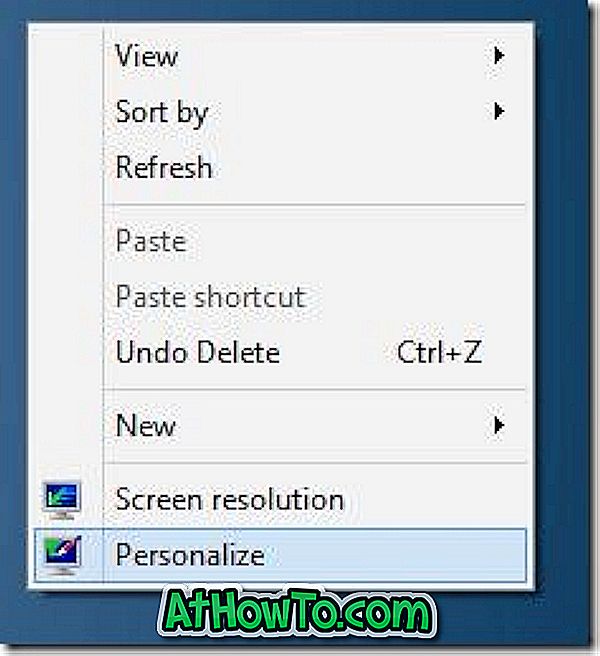
2 단계 : High Contrast Themes에서 High Contrast White 를 클릭하여 적용합니다. 완료되면 색상 을 클릭하여 색상 및 모양 윈도우를 엽니 다. 색상 및 모양 창을 최소화하고 닫지 마십시오 .
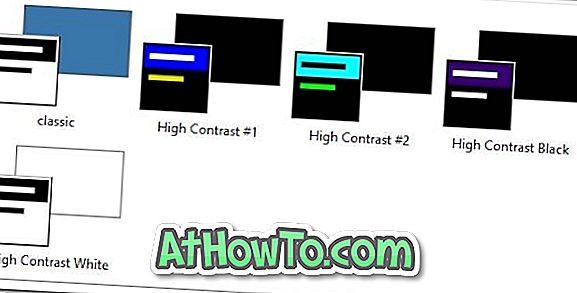
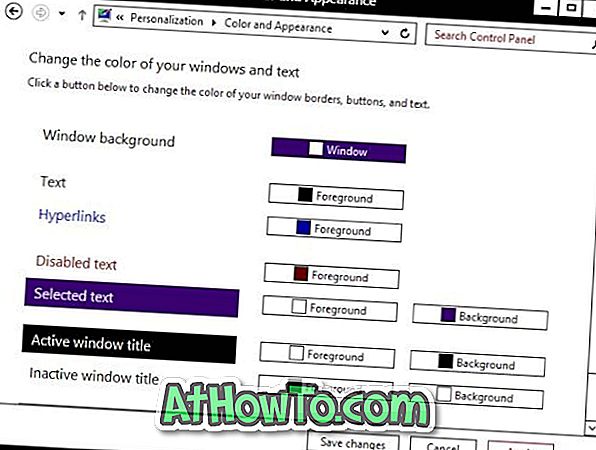
3 단계 : 마우스 커서를 화면의 오른쪽 상단 모서리로 이동하여 참 표시 줄을보고 설정을 클릭 한 다음 개인 설정을 클릭하여 개인 설정 창을 엽니 다.

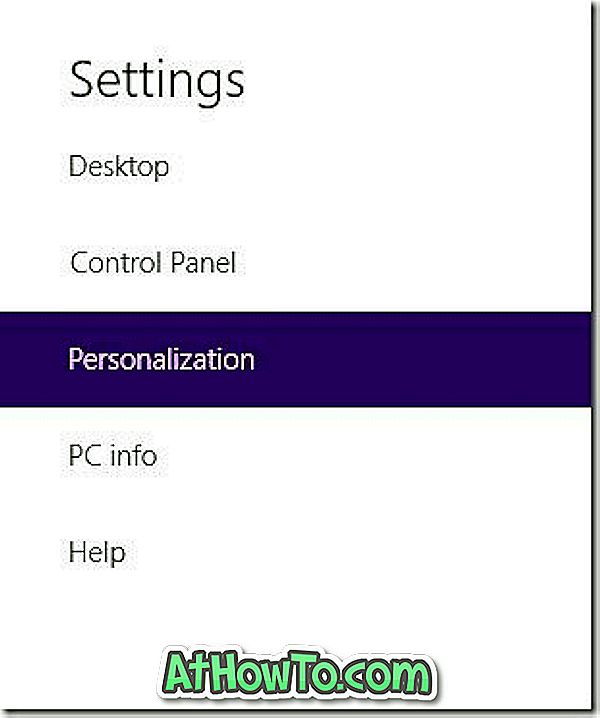
4 단계 : 이제 Windows 기본 테마에서 테마 중 하나를 클릭하십시오.
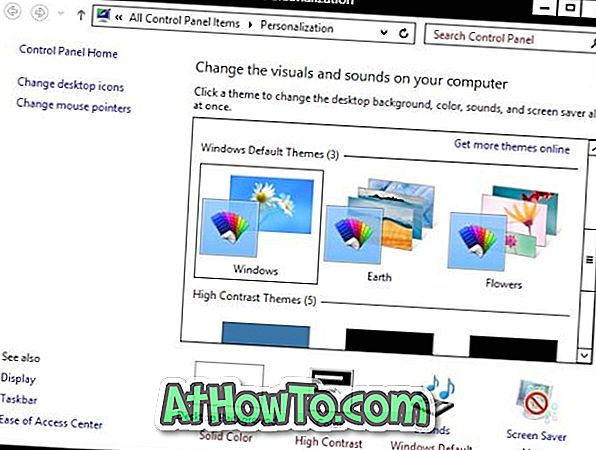
5 단계 : 색상 및 모양 창을 최대화하고 변경 사항 저장 버튼을 클릭하여 에어로 투명도를 활성화합니다. 너 끝났어!
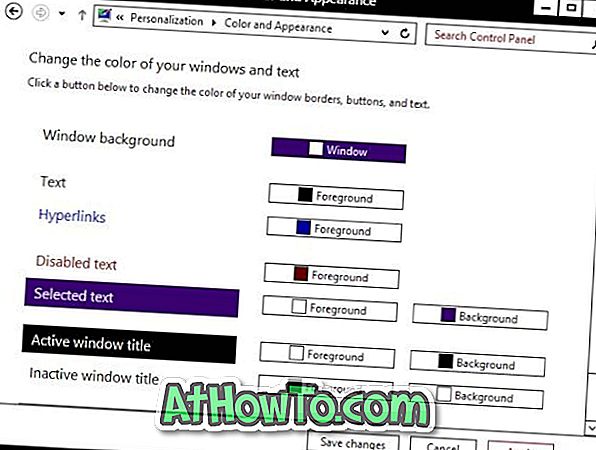
참고 :이 방법이 작동하고 투명성을 가능하게하지만 완벽하지는 않습니다. Windows 애호가는 Windows 8에서 이러한 누락 된 기능을 사용하기 위해 열심히 노력해 왔습니다. Aero 투명성을 구현할 수있는 완벽한 도구를 얻는 것은 시간 문제입니다. 8 월 15 일 Windows 8 RTM을 사용하면이 가이드를 스크린 샷으로 업데이트 할 예정입니다.
팁을위한 감사 Mike .













